Qu’est-ce que Build.prop et comment l’utiliser pour personnaliser votre appareil Android
Dans cet article, nous allons discuter de ce qui est construit. prop, ses fonctionnalités ainsi que la façon de modifier build.prop pour personnaliser votre appareil Android pour une meilleure vitesse, durée de vie de la batterie améliorée & autre personnalisation.
bien build.prop contient toutes les informations importantes et les lignes de commande permettant d’identifier l’appareil et de le faire fonctionner correctement à côté. build.prop contient toutes ces commandes qui permettent à l’accélération logicielle et matérielle de faire fonctionner l’appareil en douceur. Il contient votre courant Version du système d’exploitation Android, les spécifications de votre appareil afin que les applications puissent modifier leur interface et leurs fonctionnalités pour avoir une interface fluide entre l’utilisateur et les applications. Il contient également le numéro de build, le nom du fabricant et d’autres informations essentielles pour identifier distinctement l’appareil Android.
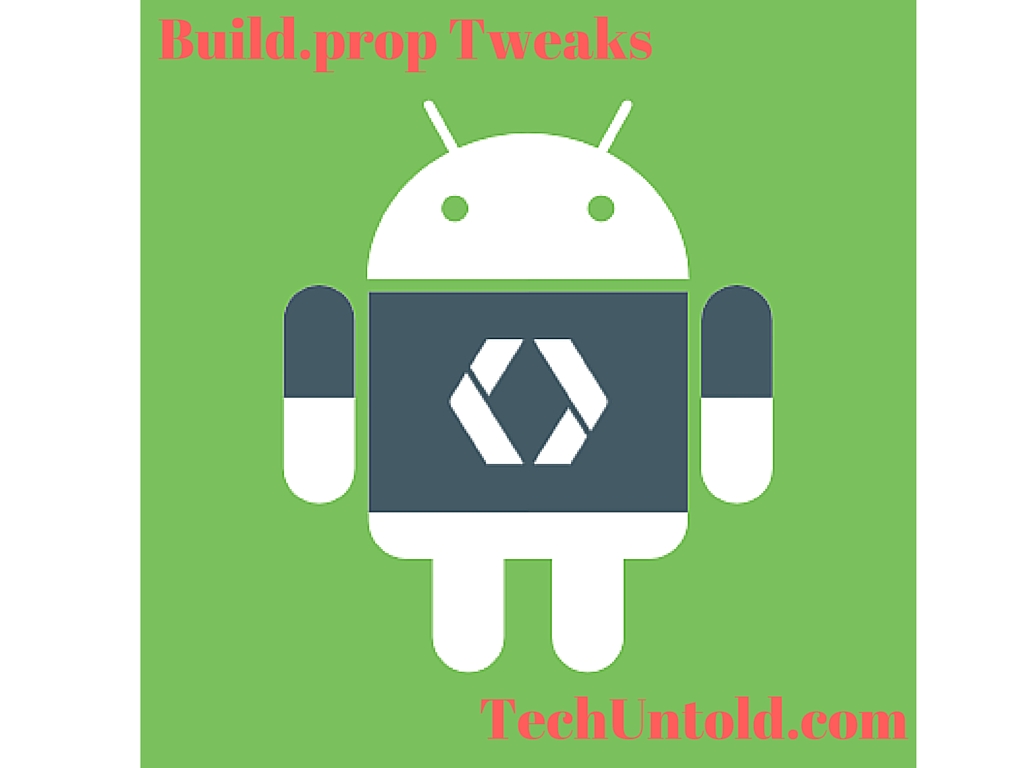
Contenu
Comment modifier le fichier Build.prop sur un appareil Android
L’édition de build.prop est également nécessaire à des fins de personnalisation de vos ROM Stock/Custom. Voici comment vous pouvez modifier build.prop et obtenir des personnalisations qui peuvent être effectuées via build.prop edit.
- Réduction de la densité de l’écran LCD
- Activation/désactivation de la barre de navigation à l’écran
- Modification de la version d’Android
- Modifier votre modèle
- Modifier le nom de la marque du produit
Et la liste continue encore et encore. Ici, dans cet article, nous montrerons quelques ajustements courants qui peuvent être facilement effectués par les nouveaux utilisateurs.
EXIGENCES
- Appareil Android enraciné
- Application de gestion de fichiers Es
- Widget Menu Redémarrer
Avis de non-responsabilité
Avant d’entrer dans l’édition de build.prop, gardez cela à l’esprit que ce script n’est pas un jeu. Alors continuez si vous savez ce que vous faites. AMediaClub décline toute responsabilité en cas de dysfonctionnement de votre appareil/Soft brick/Boot loop. Procéder avec prudence.
Étapes pour modifier le fichier Build.prop :
Step-1
Vous avez besoin d’ES File Manager pour éditer le fichier build.prop et obtenir l’emplacement build.prop. Ouvrez donc l’application de gestion de fichiers ES sur votre appareil et accordez son accès racine comme indiqué sur l’image.
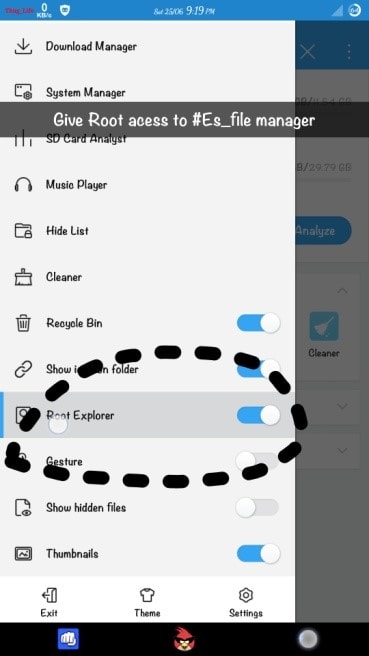
Step-2
Ouvrez le dossier racine dans l’application ES File Manager, comme indiqué sur l’image.
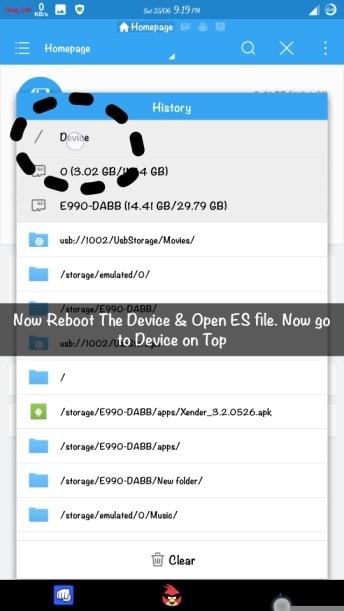
Step-3
Ouvrez le sous-dossier système dans le dossier racine car le fichier build.prop s’y trouve. Voir l’image pour une meilleure compréhension.
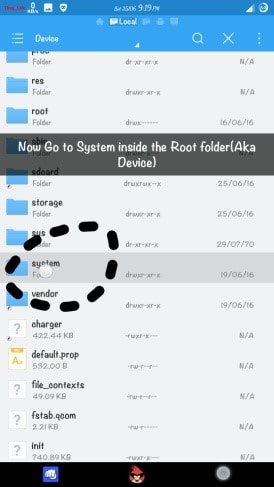
Step-4
Ouvrez maintenant le fichier build.prop en tant qu’éditeur de notes.
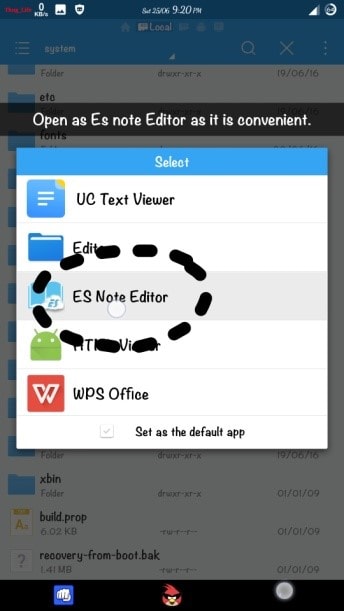
Step-5
Le build.prop s’ouvrira avec plusieurs lignes de commande comme indiqué.
Ne touchez à aucune ligne de commande si vous ne savez pas ce que vous faites, car cela pourrait provoquer une boucle de démarrage.
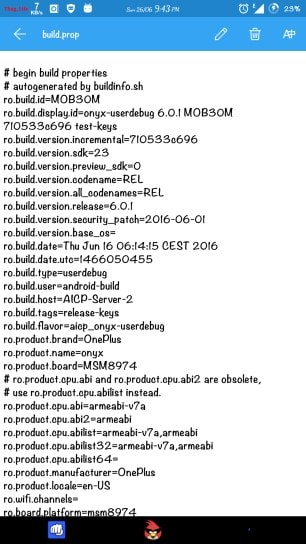
5 Build.prop Tweaks
Tweak-1 (pour réduire la densité LCD)
Changez la valeur dans la ligne ‘ro.sf.lcd_density=480″ selon votre condition. Parfois, le choix d’une valeur très inférieure qui peut ne pas être prise en charge par votre appareil peut provoquer une boucle de démarrage.
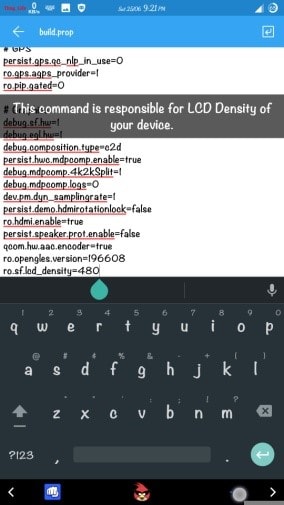
Tweak-2 (activer/désactiver la barre de navigation à l’écran)
Ajout ou suppression de la ligne de commande (‘qemu.hw.mainkeys=0’) entraînera l’apparition et la disparition de la barre de navigation à l’écran.
Dans Mon appareil, il n’est pas là, mais je peux l’utiliser en ajoutant moi-même.
La commande est ‘qemu.hw.mainkeys=0’ activera la barre de navigation logicielle sur les appareils dotés uniquement de touches matérielles.
Tweak-3 (Modification du nom de l’appareil)
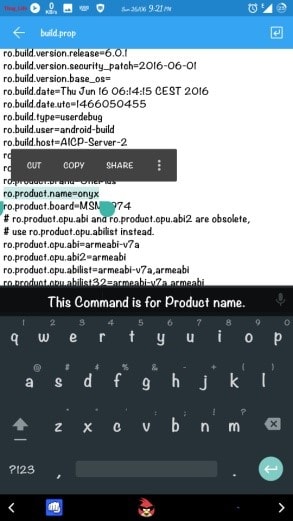
Trouvez cette ligne affichée dans l’image et modifiez le nom de l’appareil selon vos besoins. Cela peut être utile dans certains cas où votre appareil ne prend pas en charge certaines applications spéciales conçues pour des appareils spécifiques.
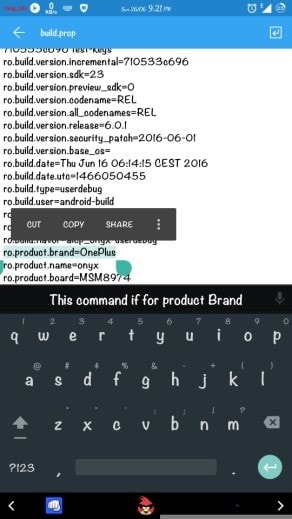
Tweak-4 (Changement de version du système d’exploitation)
Cette ligne de commande changera la version de votre système d’exploitation.
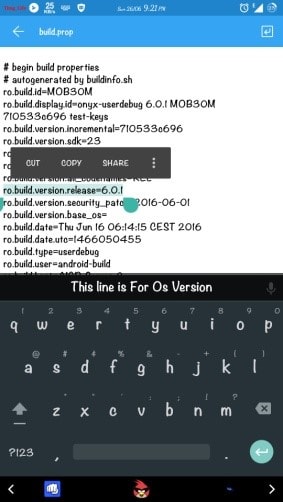
Tweak-5 (Si une ligne de commande est manquante)
Parfois la ligne de commande requise est introuvable, dans ce cas ajoutez la commande requise après la fin du script ayant plusieurs 00000 avec un ENTREE
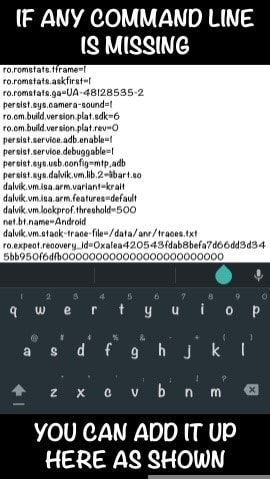
Maintenant, revenez de l’éditeur de notes ES et enregistrez le script. Maintenant, redémarrez et profitez de la sensation personnalisée.
Il existe de nombreux autres réglages disponibles pour les appareils Android utilisant build.prop. Alors choisissez et personnalisez votre appareil selon vos besoins.
En dehors de ces ajustements mentionnés, voici les meilleures applications Android que vous devriez avoir.
Enregistrer
Enregistrer
Enregistrer
Enregistrer
Enregistrer
Enregistrer
Enregistrer
Enregistrer
Derniers articles